7 Cara Menghitung Umur di Excel dengan Rumus Sederhana

Membahas masalah umur seseorang mungkin terdengar biasa saja, meskipun ada sebagian orang yang merasa gak nyaman. Namun, apakah kamu tau bagaimana cara menghitung umur seseorang dengan cepat dan sederhana hanya menggunakan excel?
Nah, aku mau berbagi tips sedikit mengenai 7 Cara Menghitung Umur di Excel dengan Rumus Sederhana yang bisa kamu coba, nih! Dengan menggunakan Microsoft Excel, buat yang sering bekerja dengan aplikasi tersebut maka bisa membuat rumus untuk menghitung usia yang tepat dalam hitungan bulan, hari, jam, dan menit.
Yuk, simak ulasan selengkapnya mengenai 7 Cara Menghitung Umur di Excel dengan Rumus Sederhana di bawah ini!
1. Menghitung Umur di Excel Secara Umum
Pertama, kamu bisa menggunakan rumus (TODAY()-B2). dimana rumus ini membedakan antara tanggal saat ini dan tanggal lahir, kemudian akan membagi angka tersebut dengan ‘365’atau satuan hari dalam satu tahun untuk mendapatkan tahun lahir.
=(TODAY()-B2)/365
Dimana, kamu hanya perlu membagi angka ‘365’ untuk mendapatkan angka tahun lahir.
2. Menghitung Umur di Excel Gunakan Rumus Sederhana 1
Untuk menampilkan jumlah tahun secara lengkap, maka kamu bisa menggunakan fungsi ‘INT’ agar mampu untuk membulatkan desimal ke bawah ke bilangan bulat terdekat.
Dengan rumus berikut ini :
=INT((TODAY()-B2)/365)
3. Menghitung Umur di Excel Gunakan Rumus Sederhana 2
Jika menggunakan rumus di atas menghasilkan hasil yang cukup akurat, namun kurang sempurna.
Membagi dengan jumlah hari rata-rata dalam setahun bisa saja bekerja dengan baik, dan untuk pilihan lain, kamu bisa membagi dengan 365,25, bukan dengan 366 hari.
Secara keseluruhan, dalam mengurangkan tanggal lahir dari tanggal saat ini bisa bekerja dengan baik dalam kehidupan biasanya, namun tidak pendekatan yang cocok di Excel.
4. Menghitung Umur di Excel menggunakan YEARFRAC
Cara Menghitung Usia Seseorang Di Excel Secara Sederhana adalah menggunakan rumus umum, YEARFRAC, dan DATEIF.
Untuk mengetahui lebih lanjut, berikut ini penjelasan lebih lengkapnya:
YEARFRAC(start_date, end_date, [basis])
Cara yang efektif untuk mengonversi usia di Excel menggunakan fungsi YEARFRAC dengan mengembalikan pecahan tahun, yaitu jumlah hari penuh di antara 2 tanggal.
Berikut ini langkah-langkah dari rumus cara menghitung umur di Excel menggunakan YEARFRAC:
Start_date – date of birth.
End_date – TODAY() untuk fungsi mengembalikan hari ini.
Basis – gunakan angka ‘1’ untuk memberitahukan ke Excel jika angka hari untuk per bulan.
YEARFRAC(date of birth, TODAY(), 1)
Untuk mengisi umur lahir di kolom B2 dengan cara =YEARFRAC(B2, TODAY(), 1).
Seperti cara sebelumnya, fungsi dari ‘YEARFRAC’ yaitu untuk membuat angka desimal secara acak.
Untuk memperbaiki hal tersebut, maka hanya perlu menggunakan ‘ROUNDOWN’ dengan angka ‘0’ saja.
5. Menghitung Umur di Excel Menggunakan DATEDIF
Langkah selanjutnya yang bisa kamu lakukan yaitu dengan menggunakan rumus ‘DATEDIF’.
DATEDIF(start_date, end_date, unit)
Fungsi yang membedakan dua hari dari berbagai variasi tahun, bulan, dan hari.
Y – untuk mengembalikan angka tahun lengkap di antara awal tanggal sampai akhir tanggal.
M – untuk mengembalikan angka bulan lengkap di antara tanggal.
D – untuk mengembalikan angka di antara 2 tanggal.
YM – untuk mengembalikan bulan, dan membiarkan hari dan tahun.
MD – untuk mengembalikan perbedaan di hari, membiarkan bulan dan tahun.
YD – untuk mengembalikan perbedaan di hari, dan membiarkan tahun.
start_date yaitu tanggal awal dalam hal ini yaitu Tanggal Lahir atau Tanggal Hari Pertama Kerja.
end_date yaitu tanggal akhir dalam hal ini yaitu tanggal sekarang yang bisa diganti dengan TODAY() atau NOW()
unit yaitu tipe unit informasi yang dibutuhkan apakah di dalam tahun (Y), bulan (M), hari (D), bulan pada tahun yang sama (YM), atau hari pada bulan yang sama (MD).
Saat sedang menghitung umur di tahun, maka bisa menggunakan fungsi ‘y’:
DATEDIF(date of birth, TODAY(), “y”)
6. Menggunakan Rumus INT
Jika cara diatas masih bingung dengan penggunaan angka desimal, maka untuk membulatkannya bisa menggunakan rumus fungsi INT.
Dengan cara ini maka kamu bisa melihat hasil umur seseorang secara bulat tapi hanya hitungan tahunnya saja, tanpa ada angka di belakang koma.
Sintak yang bisa dituliskan yaitu =INT((TODAY()-tanggal lahir)/356), dan bisa didapatkan rumus nyata yaitu =INT((TODAY()-E8)/365).
7. Cara Lain Rumus Excel untuk menghitung umur
Kamu bisa juga menggunakan pilihan lain menghitung rumus Excel lain untuk menghitung umur atau usia kerja yaitu dengan mengurangkan tanggal saat ini dengan tanggal lahir atau tanggal pertama kerja dengan rumus :
NOW()-tanggal_lahir atau NOW()-tanggal_join
Output dari rumus di atas akan menunjukkan tanggal yang menjadi usia dari orang tersebut dikurangi sebulan dari tahun 0.
Contohnya jika kamu akan mengurangkan tanggal hari ini (22-Mar-2016) dengan tanggal lahir seseorang bernama Guritono yang lahir pada 18-Aug-1986, maka akan menghasilkan tanggal 4-Aug-1929.
Tanggal tersebut menunjukkan usia Guritono yaitu 29 Tahun, 7 Bulan, 4 Hari.
Rumus Excel cara tersebut pada cell D6 yaitu sebagai berikut:
=+TEXT(NOW()-B6,”yy “)&” Tahun, “&TEXT(NOW()-B6,”mm “)&” Bulan, “&TEXT(NOW()-B6,”dd “)&” Hari “
Itulah tadi ulasan selengkapnya mengenai 7 Cara Menghitung Umur di Excel dengan Rumus Sederhana yang bisa kamu coba terapkan. Semoga bermanfaat!
Baca juga:
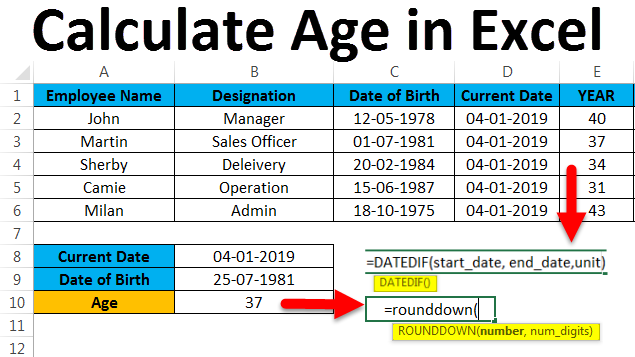
Membahas masalah umur seseorang mungkin terdengar biasa saja, meskipun ada sebagian orang yang merasa gak nyaman. Namun, apakah kamu tau bagaimana cara menghitung umur seseorang dengan cepat dan sederhana hanya menggunakan excel?
Nah, aku mau berbagi tips sedikit mengenai 7 Cara Menghitung Umur di Excel dengan Rumus Sederhana yang bisa kamu coba, nih! Dengan menggunakan Microsoft Excel, buat yang sering bekerja dengan aplikasi tersebut maka bisa membuat rumus untuk menghitung usia yang tepat dalam hitungan bulan, hari, jam, dan menit.
Yuk, simak ulasan selengkapnya mengenai 7 Cara Menghitung Umur di Excel dengan Rumus Sederhana di bawah ini!
1. Menghitung Umur di Excel Secara Umum
Pertama, kamu bisa menggunakan rumus (TODAY()-B2). dimana rumus ini membedakan antara tanggal saat ini dan tanggal lahir, kemudian akan membagi angka tersebut dengan ‘365’atau satuan hari dalam satu tahun untuk mendapatkan tahun lahir.
=(TODAY()-B2)/365
Dimana, kamu hanya perlu membagi angka ‘365’ untuk mendapatkan angka tahun lahir.
2. Menghitung Umur di Excel Gunakan Rumus Sederhana 1
Untuk menampilkan jumlah tahun secara lengkap, maka kamu bisa menggunakan fungsi ‘INT’ agar mampu untuk membulatkan desimal ke bawah ke bilangan bulat terdekat.
Dengan rumus berikut ini :
=INT((TODAY()-B2)/365)
3. Menghitung Umur di Excel Gunakan Rumus Sederhana 2
Jika menggunakan rumus di atas menghasilkan hasil yang cukup akurat, namun kurang sempurna.
Membagi dengan jumlah hari rata-rata dalam setahun bisa saja bekerja dengan baik, dan untuk pilihan lain, kamu bisa membagi dengan 365,25, bukan dengan 366 hari.
Secara keseluruhan, dalam mengurangkan tanggal lahir dari tanggal saat ini bisa bekerja dengan baik dalam kehidupan biasanya, namun tidak pendekatan yang cocok di Excel.
4. Menghitung Umur di Excel menggunakan YEARFRAC
Cara Menghitung Usia Seseorang Di Excel Secara Sederhana adalah menggunakan rumus umum, YEARFRAC, dan DATEIF.
Untuk mengetahui lebih lanjut, berikut ini penjelasan lebih lengkapnya:
YEARFRAC(start_date, end_date, [basis])
Cara yang efektif untuk mengonversi usia di Excel menggunakan fungsi YEARFRAC dengan mengembalikan pecahan tahun, yaitu jumlah hari penuh di antara 2 tanggal.
Berikut ini langkah-langkah dari rumus cara menghitung umur di Excel menggunakan YEARFRAC:
Start_date – date of birth.
End_date – TODAY() untuk fungsi mengembalikan hari ini.
Basis – gunakan angka ‘1’ untuk memberitahukan ke Excel jika angka hari untuk per bulan.
YEARFRAC(date of birth, TODAY(), 1)
Untuk mengisi umur lahir di kolom B2 dengan cara =YEARFRAC(B2, TODAY(), 1).
Seperti cara sebelumnya, fungsi dari ‘YEARFRAC’ yaitu untuk membuat angka desimal secara acak.
Untuk memperbaiki hal tersebut, maka hanya perlu menggunakan ‘ROUNDOWN’ dengan angka ‘0’ saja.
5. Menghitung Umur di Excel Menggunakan DATEDIF
Langkah selanjutnya yang bisa kamu lakukan yaitu dengan menggunakan rumus ‘DATEDIF’.
DATEDIF(start_date, end_date, unit)
Fungsi yang membedakan dua hari dari berbagai variasi tahun, bulan, dan hari.
Y – untuk mengembalikan angka tahun lengkap di antara awal tanggal sampai akhir tanggal.
M – untuk mengembalikan angka bulan lengkap di antara tanggal.
D – untuk mengembalikan angka di antara 2 tanggal.
YM – untuk mengembalikan bulan, dan membiarkan hari dan tahun.
MD – untuk mengembalikan perbedaan di hari, membiarkan bulan dan tahun.
YD – untuk mengembalikan perbedaan di hari, dan membiarkan tahun.
start_date yaitu tanggal awal dalam hal ini yaitu Tanggal Lahir atau Tanggal Hari Pertama Kerja.
end_date yaitu tanggal akhir dalam hal ini yaitu tanggal sekarang yang bisa diganti dengan TODAY() atau NOW()
unit yaitu tipe unit informasi yang dibutuhkan apakah di dalam tahun (Y), bulan (M), hari (D), bulan pada tahun yang sama (YM), atau hari pada bulan yang sama (MD).
Saat sedang menghitung umur di tahun, maka bisa menggunakan fungsi ‘y’:
DATEDIF(date of birth, TODAY(), “y”)
6. Menggunakan Rumus INT
Jika cara diatas masih bingung dengan penggunaan angka desimal, maka untuk membulatkannya bisa menggunakan rumus fungsi INT.
Dengan cara ini maka kamu bisa melihat hasil umur seseorang secara bulat tapi hanya hitungan tahunnya saja, tanpa ada angka di belakang koma.
Sintak yang bisa dituliskan yaitu =INT((TODAY()-tanggal lahir)/356), dan bisa didapatkan rumus nyata yaitu =INT((TODAY()-E8)/365).
7. Cara Lain Rumus Excel untuk menghitung umur
Kamu bisa juga menggunakan pilihan lain menghitung rumus Excel lain untuk menghitung umur atau usia kerja yaitu dengan mengurangkan tanggal saat ini dengan tanggal lahir atau tanggal pertama kerja dengan rumus :
NOW()-tanggal_lahir atau NOW()-tanggal_join
Output dari rumus di atas akan menunjukkan tanggal yang menjadi usia dari orang tersebut dikurangi sebulan dari tahun 0.
Contohnya jika kamu akan mengurangkan tanggal hari ini (22-Mar-2016) dengan tanggal lahir seseorang bernama Guritono yang lahir pada 18-Aug-1986, maka akan menghasilkan tanggal 4-Aug-1929.
Tanggal tersebut menunjukkan usia Guritono yaitu 29 Tahun, 7 Bulan, 4 Hari.
Rumus Excel cara tersebut pada cell D6 yaitu sebagai berikut:
=+TEXT(NOW()-B6,”yy “)&” Tahun, “&TEXT(NOW()-B6,”mm “)&” Bulan, “&TEXT(NOW()-B6,”dd “)&” Hari “
Itulah tadi ulasan selengkapnya mengenai 7 Cara Menghitung Umur di Excel dengan Rumus Sederhana yang bisa kamu coba terapkan. Semoga bermanfaat!
Baca juga:



Wah, catet ah rumusnya. Siapa tau butuh. Terima kasih infonya, ya